카카오톡의 프로필은 요즘 세대의 얼굴과도 같습니다.
카카오톡 프로필 사진이나 상태 메시지를 통해서 내 최근 기분 상태를 표현할 수 있기 때문입니다.
마치 페이스북을 보는 것처럼 그 사람의 근황이 궁금하면 프로필에 들어가 상태 메시지와 사진들을 구경하곤 합니다.
하지만 내가 잘 살고 있다는 정보나, 힘들게 살고 있다는 정보를 주고 싶지 않은 대상이 있을 수 있겠죠.
이때 카카오톡 멀티 프로필을 사용하시면 됩니다.
카카오톡 멀티 프로필 설정하는 방법! 알려드릴게요. :)
카카오톡 멀티 프로필은 사용자가 프로필을 여러 개 만들 수 있도록 하고, 원하는 사람에게 원하는 프로필만 보여줄 수 있도록 하는 기능입니다.
내 사진을 보여주고 싶지 않은 사람들을 지정해 사진이 없는 프로필만 보여줄 수도 있고, 내가 좋아하는 사람들에게만 내 상태를 보여줄 수도 있는 것입니다.
숨기고 싶은 취미생활이 있을 때 공유하고 싶은 사람과만 공유할 수도 있기도 합니다.
이렇게 유용하게 사용할 수 있는 멀티 프로필 설정하는 법 알려드릴게요. :)
멀티 프로필 만드는 방법
자 멀티프로필을 한번 만들어 봅시다.
우선 핸드폰에서 카카오톡을 켜주세요.
그리고 맨 아래에 다섯 개의 아이콘 중에서 사람 모양 아이콘(친구 탭)을 눌러주시면, 중간에 '내 멀티 프로필'이라는 탭이 보이실 거예요.
'친구별로 다른 프로필을 설정해보세요!'라는 문구 옆에 있는 플러스 표시(+)를 눌러주세요.
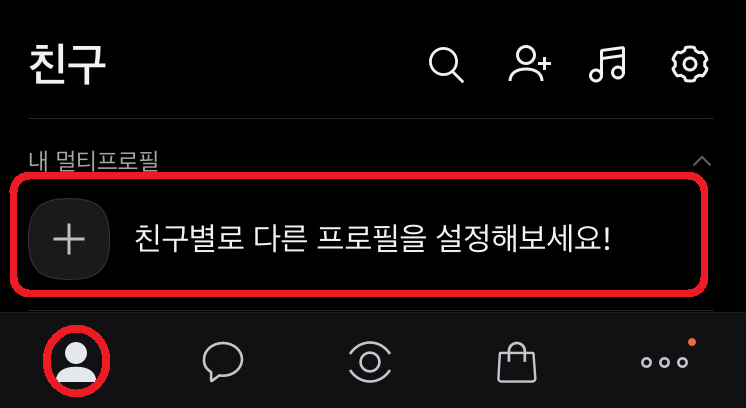
그러면 다음과같이 멀티 프로필을 설정할 수 있는 화면이 바로 나오게 되는데요.
여기서 원하는 방식으로 자신의 프로필을 수정해서 설정하시면 됩니다.
저는 이름만 멀티 프로필!로 바꿔서 설정해볼게요.
원하는 대로 설정을 해주시고 완료를 눌러주시면 됩니다.
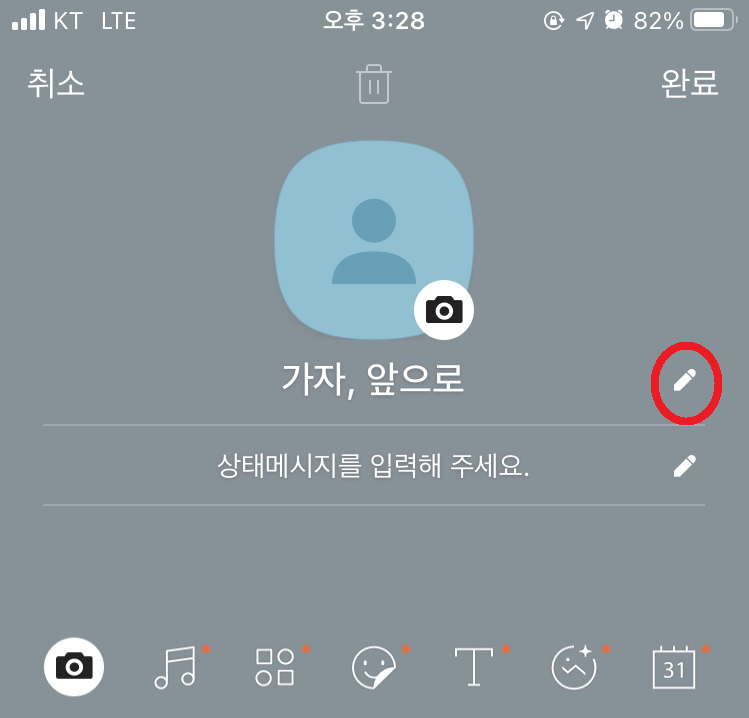
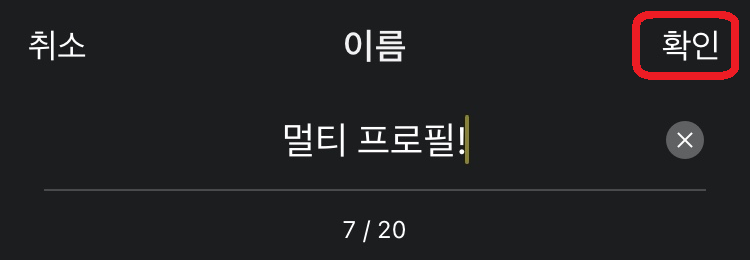
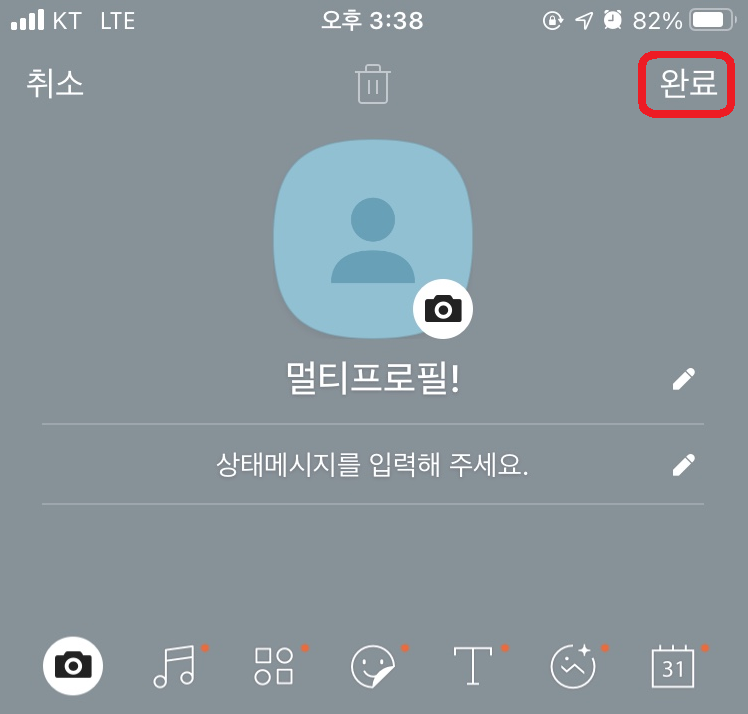
이렇게 하시면 멀티프로필이 생성이 완료가 됩니다.
멀티 프로필을 만들기만 해서는 끝이 아니죠?
원하는 사람에게 적용을 시키는 방법을 알려드릴게요.
멀티 프로필에 친구 등록하기
이제 생성된 멀티프로필을 클릭해보세요.
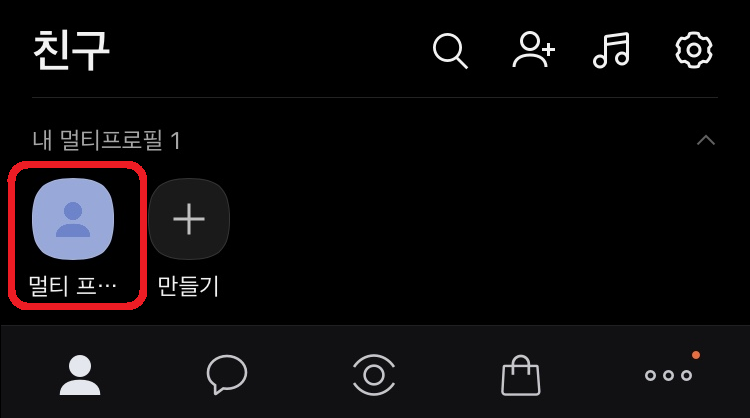
그러면 기존의 프로필 같은 화면이 나옵니다.
하지만 기본 프로필에서는 볼 수 없는 버튼인 '친구 관리'버튼이 생겨있습니다.
여기에서 이 프로필을 보여주고 싶은 사람들을 선택해주시면 됩니다.
친구 관리를 눌러주세요.
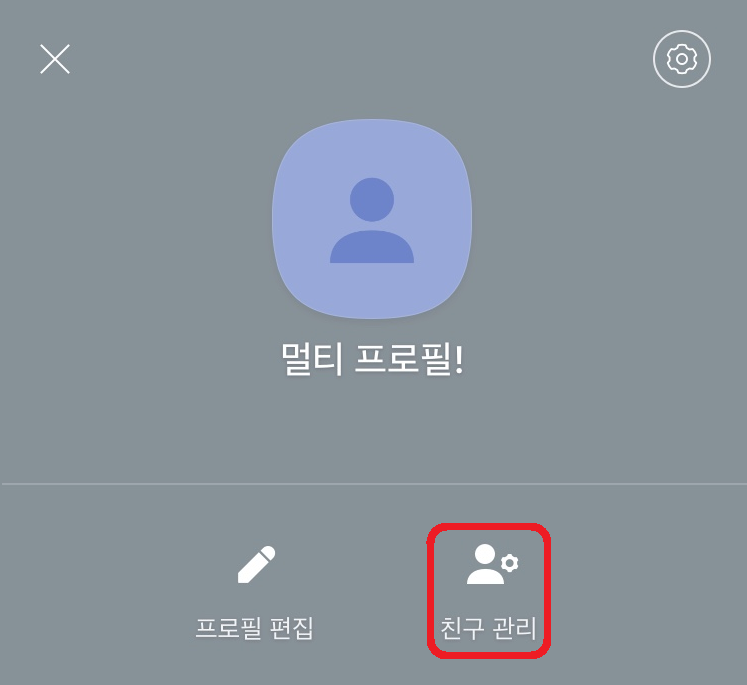
그러면 다음과 같이 친구를 선택할 수 있게 됩니다. 친구를 한번 추가해 봅시다.
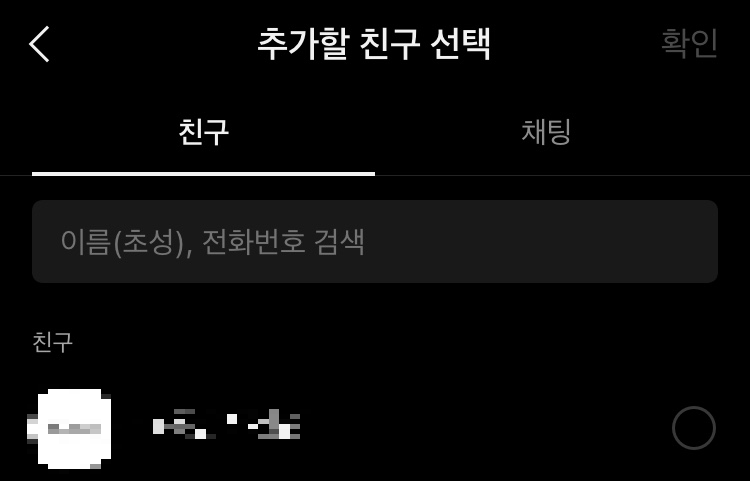
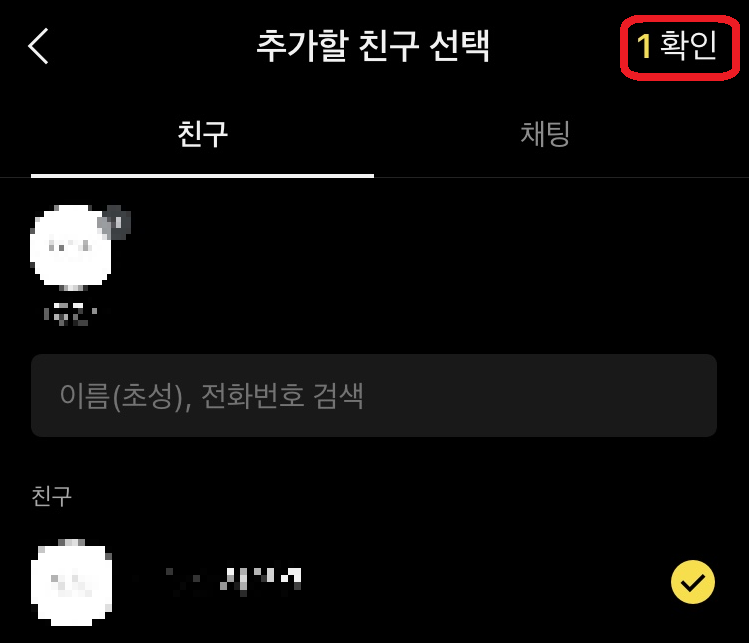
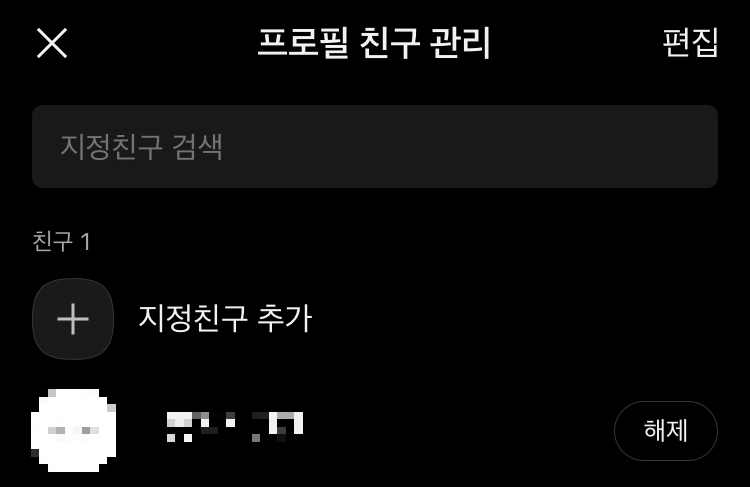
여기서 지정친구 추가를 누르시면 더 추가가 가능해집니다.
이번에는 단체 톡방에 적용하는 방법을 알아볼까요?
지정 친구 추가를 눌러서 친구를 추가하는 탭으로 들어가 주세요.
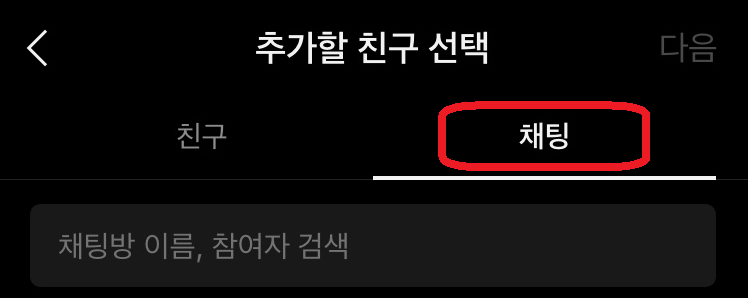
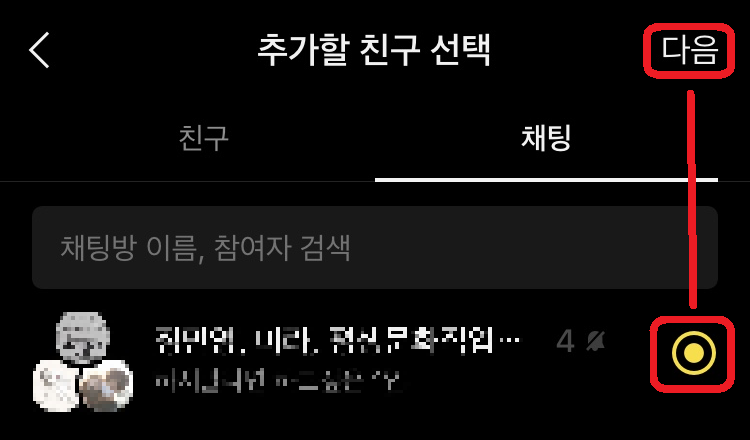
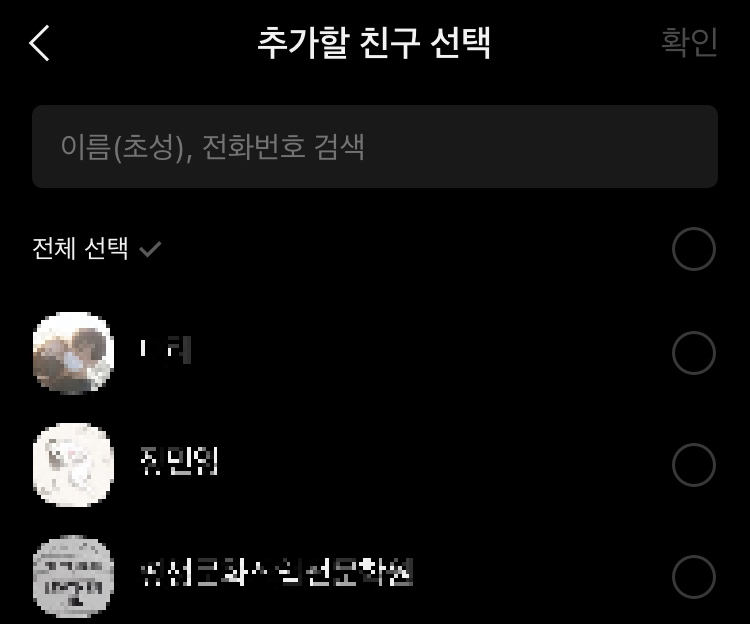
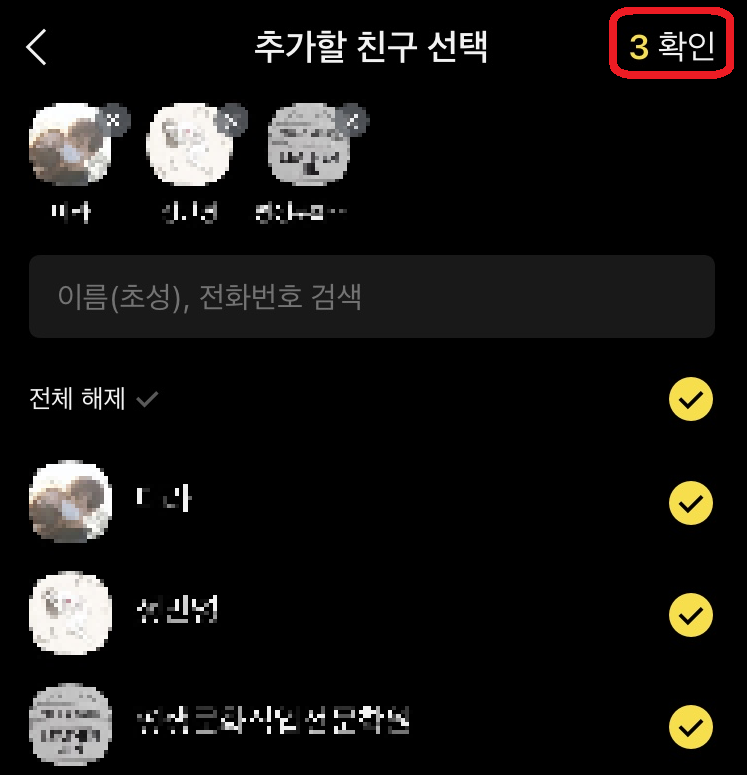
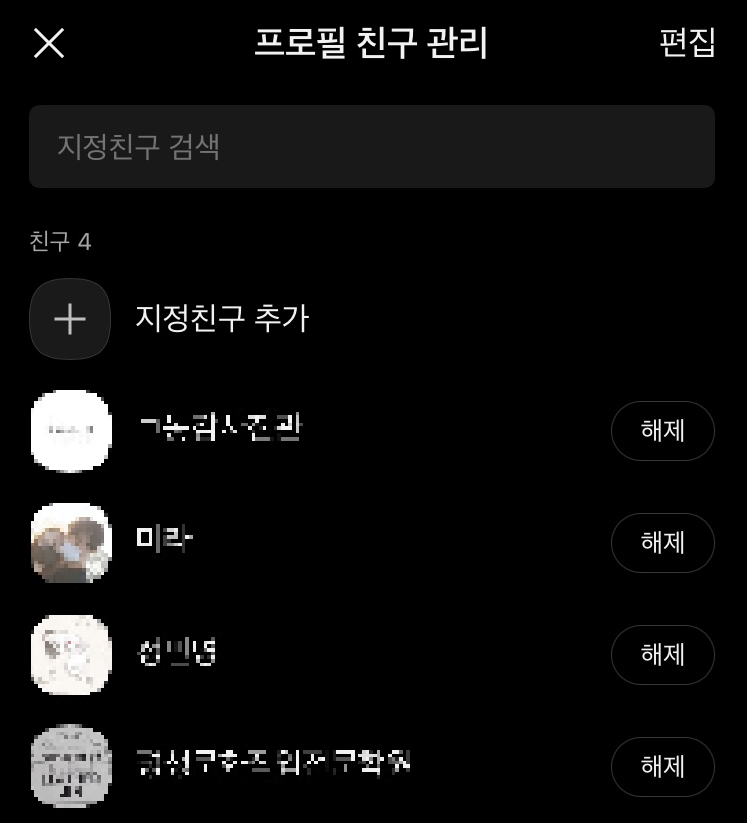
이제 이렇게 추가된 사람들은 제 프로필을 보면 멀티 프로필로 보이게 됩니다.
멀티 프로필에 추가된 친구 해제하기
멀티 프로필로 설정되어있는 사람이 혹시라도 설정되어있다는 것을 알게 되면 서운해하는 상황이 생길 수 있겠죠?
그러면 다시 해제하는 방법도 알아봅시다.
해제하고자 하는 친구 이름 옆에 해제 버튼을 눌러주세요.
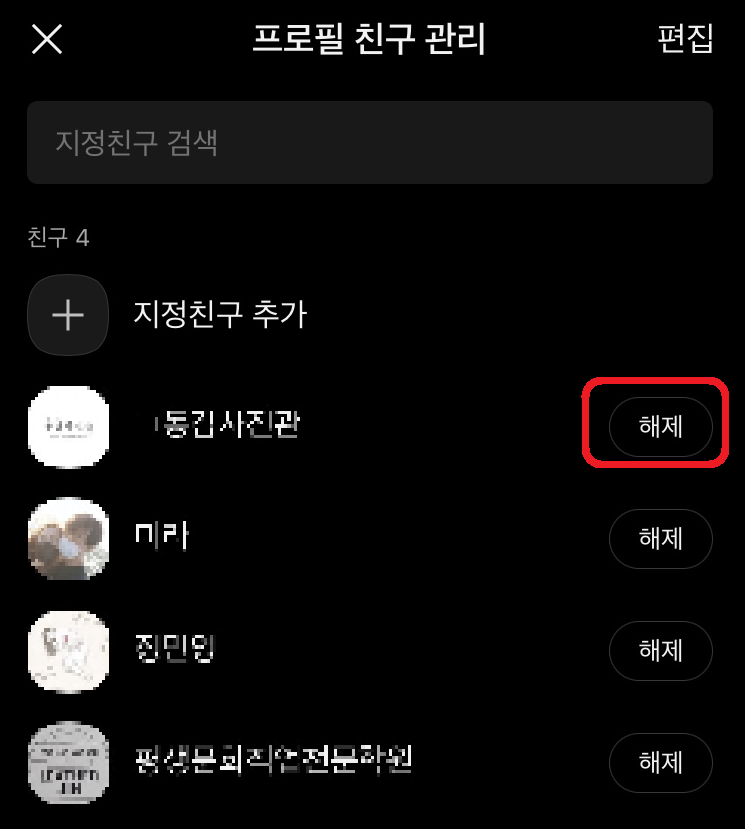
그리고 확인을 눌러주시면,
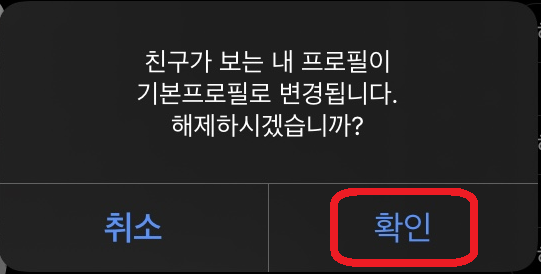
해제가 되고 멀티 프로필 적용 친구 목록에서 사라지게 됩니다.
이번에는 여러 명을 한 번에 해제해볼까요?
오른쪽 위에 편집을 눌러주세요.
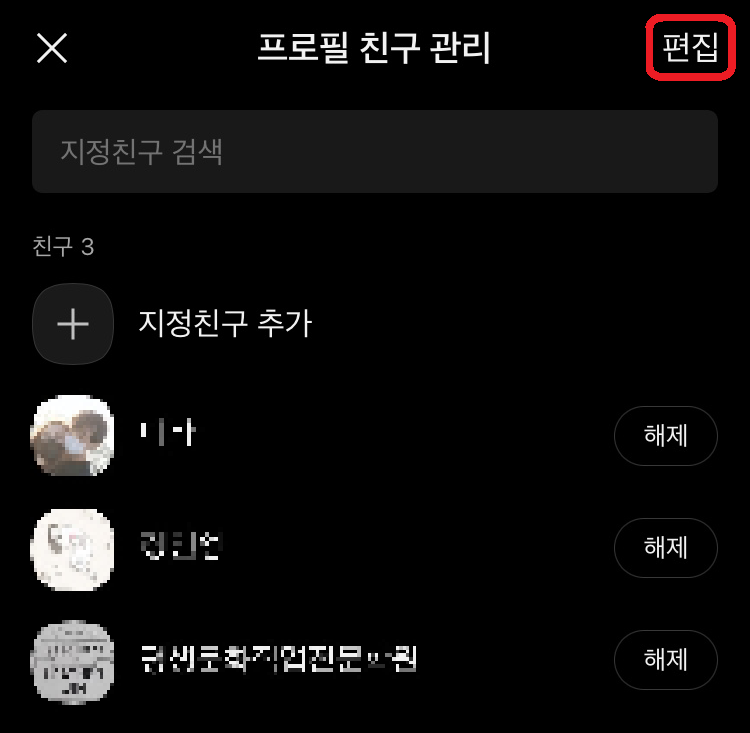
전부 해제 하기 위해서 전체 선택을 누른 뒤에 확인을 눌러보겠습니다.
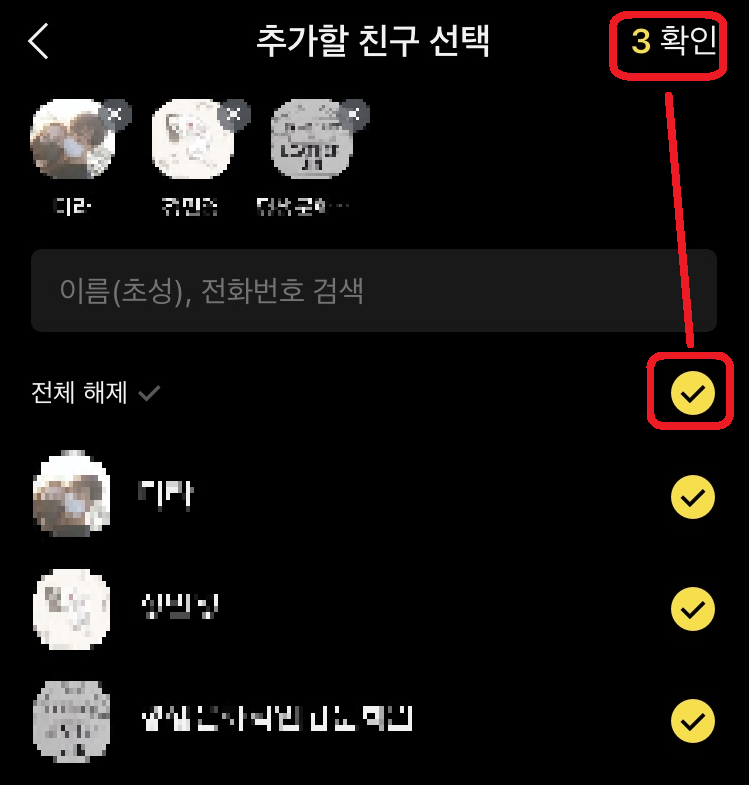
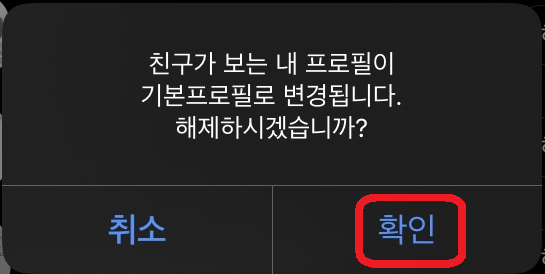
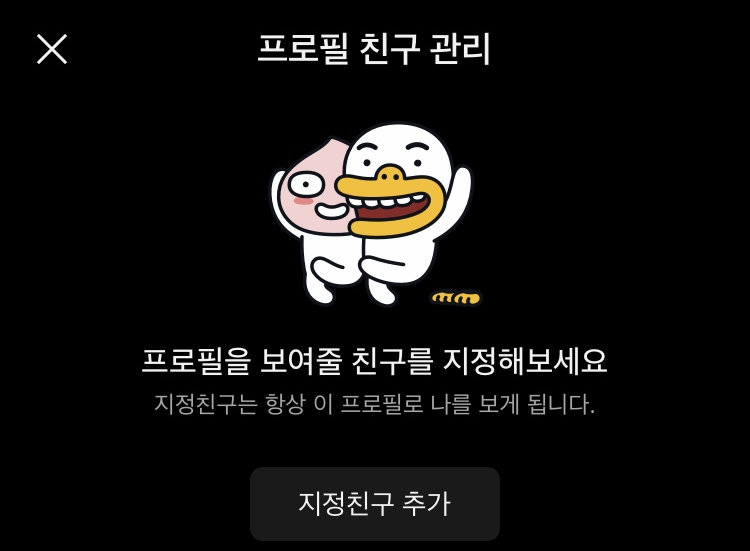
모든 친구가 사라진 것을 볼 수 있습니다.
멀티 프로필 삭제하기
멀티 프로필은 최대 3개까지 밖에 설정이 안 되기 때문에 더 설정하고 싶으시다면 원래 있었던 멀티 프로필을 지워야 합니다.
멀티 프로필을 지우기 위해서 지우고 싶은 멀티 프로필을 선택해주세요.
그리고 멀티프로필 오른쪽 위에 톱니바퀴 모양(설정)을 눌러주세요.
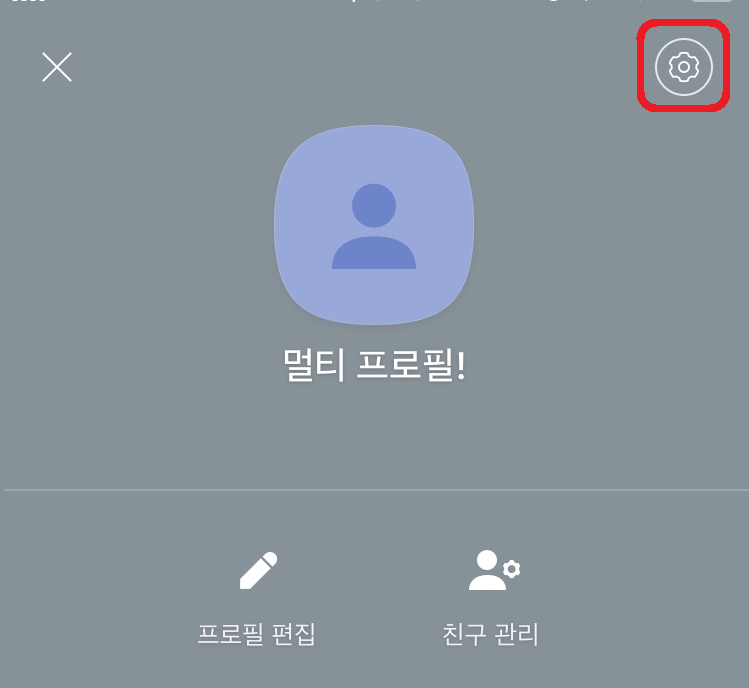
그러면 멀티 프로필을 관리하는 창으로 들어오게 됩니다. 여기서 오른쪽 위에 편집을 눌러주세요.
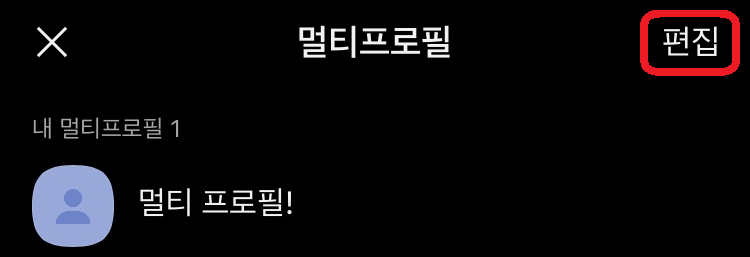
그리고 제거하길 원하는 멀티 프로필 옆에 있는 삭제 버튼을 눌러주세요.
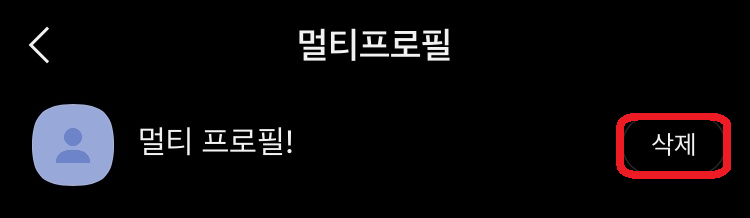
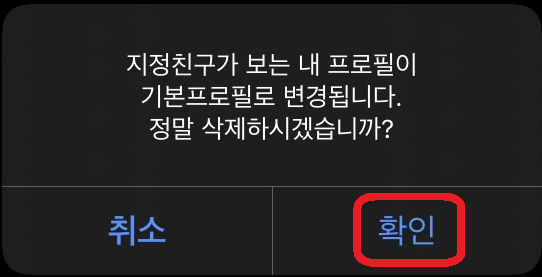
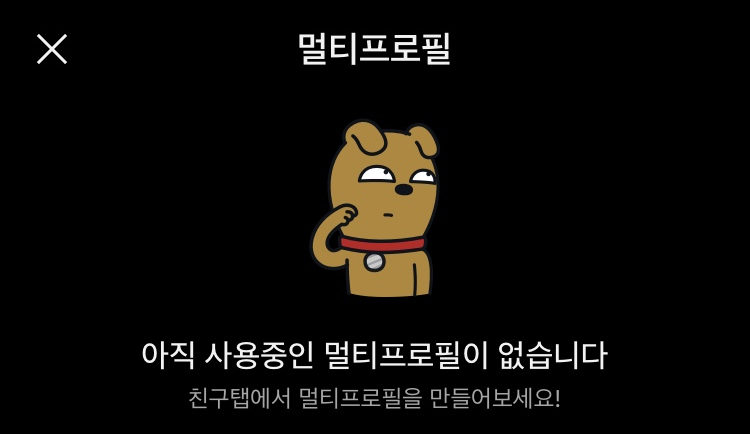
멀티 프로필 삭제가 완료되었습니다.
어떠신가요?
도움이 좀 되셨나요?
항상 시간이 많이 걸려도 좋은 퀄리티의 글을 쓰려고 노력하고 있습니다.
도움이 되셨다면 공감 버튼을 눌러주시거나 댓글을 달아주세요.
제가 앞으로 글을 써 가는 데에 큰 힘이 됩니다.
오늘도 읽어주셔서 감사합니다. 좋은 하루 보내세요. :)
구글 상위 노출 이란?
구글 상위 노출 이란 구글 검색 결과 에서 특정 키워드 로 검색했을 때, 웹사이트 가 첫 페이지 또는 상위 몇 페이지 에 노출되는 것을 의미합니다. 이는 사용자들이 검색 결과의 첫 페이지 에서 주로 정보를 찾기 때문에, 상위 노출 될수록 더 많은 트래픽 이 생겨 중요합니다. 구글 상위 노출 을 위해서는 검색 엔진 최적화(SEO)를 통해 웹사이트의 콘텐츠 품질을 개선하하는 꾸준한 노력이 필요합니다. 구글 상위 노출 작업인 SEO 최적화 에는 수백가지가 있습니다. 하지만 여러분이 직접 SEO 최적화를 해서 상위 노출을 할 수 있...
3시간만에 구글 SEO 최적화 작업 총정리, 직접 구글 상위 노출 까지!
'구글 상위 노출 작업' 담당자가 알려주는SEO 작업 가이드 북이 있다?'구글 상위 노출'을 하기 위해서는 SEO 개선 작업 을 해야합니다!구글 상위 노출 을 하려면, 구글 이 좋아하는 홈페이지를 세팅
loveca.tistory.com
항상 도움이 되는 좋은 글만 드릴게요!😊
Sincerely yours,
구글 상위 노출 전문 마케터
LoveCA.
로베카가 운영하는 '네이버 블로그'가 궁금하시다면,
놀러오세요😊
추가로 궁금한 점은 댓글로 남겨주시고,
▼ 도움이 되셨다면 '하트'를 눌러주세요💕
'생활정보' 카테고리의 다른 글
| 인사 담당자가 직접 뽑은 비호감인 자기소개서 표현, 자기소개서 똑똑하게 쓰기. (0) | 2021.10.17 |
|---|---|
| "뭐야...나 차단당했나?", 카카오톡 차단 확인방법 총정리. (0) | 2021.10.16 |
| 2022년 공휴일 총 67일, 설 연휴가 5일로 제일 길다. (0) | 2021.10.14 |
| MBTI 무료로 더 정확하게 검사하는 방법. (0) | 2021.10.13 |
| 타인을 기쁘게 해주는 능력을 타고난, ENFP 성격정리 (0) | 2021.10.12 |

